Voeg abonnees toe via de WooCommerce afrekenpagina aan je EmailOctopus-mailinglijst. Momenteel ondersteunt de EmailOctopus-app geen e-commerce functies zoals de synchronisatie van bestellingen of producten. Maar het is nog steeds interessant en mogelijk om EmailOctopus te gebruiken voor je webshop met WooCommerce. Met behulp van onze WooCommerce uitbreiding is het mogelijk om productcategorieën, coupon-aankoopdatum en andere klantgegevens te synchroniseren. Deze informatie kan worden gebruikt om gerichte e-mailcampagnes te maken in EmailOctopus.
Ben je al EmailOctopus gebruiker? Ga hier gelijk naar de installatie stappen en de uitbreiding.
Is EmailOctopus wel geschikt voor mijn webshop?
Door het gebrek aan e-commerce features zou je misschien niet gelijk kiezen voor EmailOctopus als e-mailmarketing tool, maar er zijn ook situaties waar deze provider wel voordelig is voor je webshop:
- Je mailinglijst is nieuw en je wil geen hoge kosten voor een abonnement betalen.
- Je wil met een e-mailmarketing systeem en geen ordergegevens verwerken.
- Je verstuurt alleen een nieuwsbrief naar een segment of naar alle inschrijvers.
Welke gegevens kan ik naar EmailOctopus sturen?
Naast de naam en e-mailadres kan je in EmailOctopus alle gegevens opslaan waarvoor je een veld aanmaakt. Naast deze velden kan je ook tags aan elke inschrijver toevoegen. Er bestaat dus de mogelijkheid om de klantgegevens en sommige ordergegevens naar EmailOctopus te sturen, bijvoorbeeld het laatste aankoopdatum of de categorieën waarvan producten zijn besteld.
Ons advies: Stuur niet de gehele orderhistorie naar EmailOctopus. Heb je zoveel orders dat je zelf op basis van product aankopen wil segmenteren? Dan is EmailOctopus misschien niet het e-marketing tool dat je wil gebruiken
De (extra) velden en tags in EmailOctopus
Als je in EmailOctopus een nieuwe lijst aanmaakt, dan heeft deze standaard 3 velden: E-mailadres, voornaam en achternaam.
Onze WooCommerce uitbreiding ondersteunt nog extra velden, namelijk het laatste aankoopdatum en de taal van een bestelling. Deze velden worden aangemaakt op het moment dat de instellingen voor de EmailOctopus integratie worden opgeslagen. Voor het opslaan van productcategorieën en de coupon informatie worden er “tags” gebruikt.
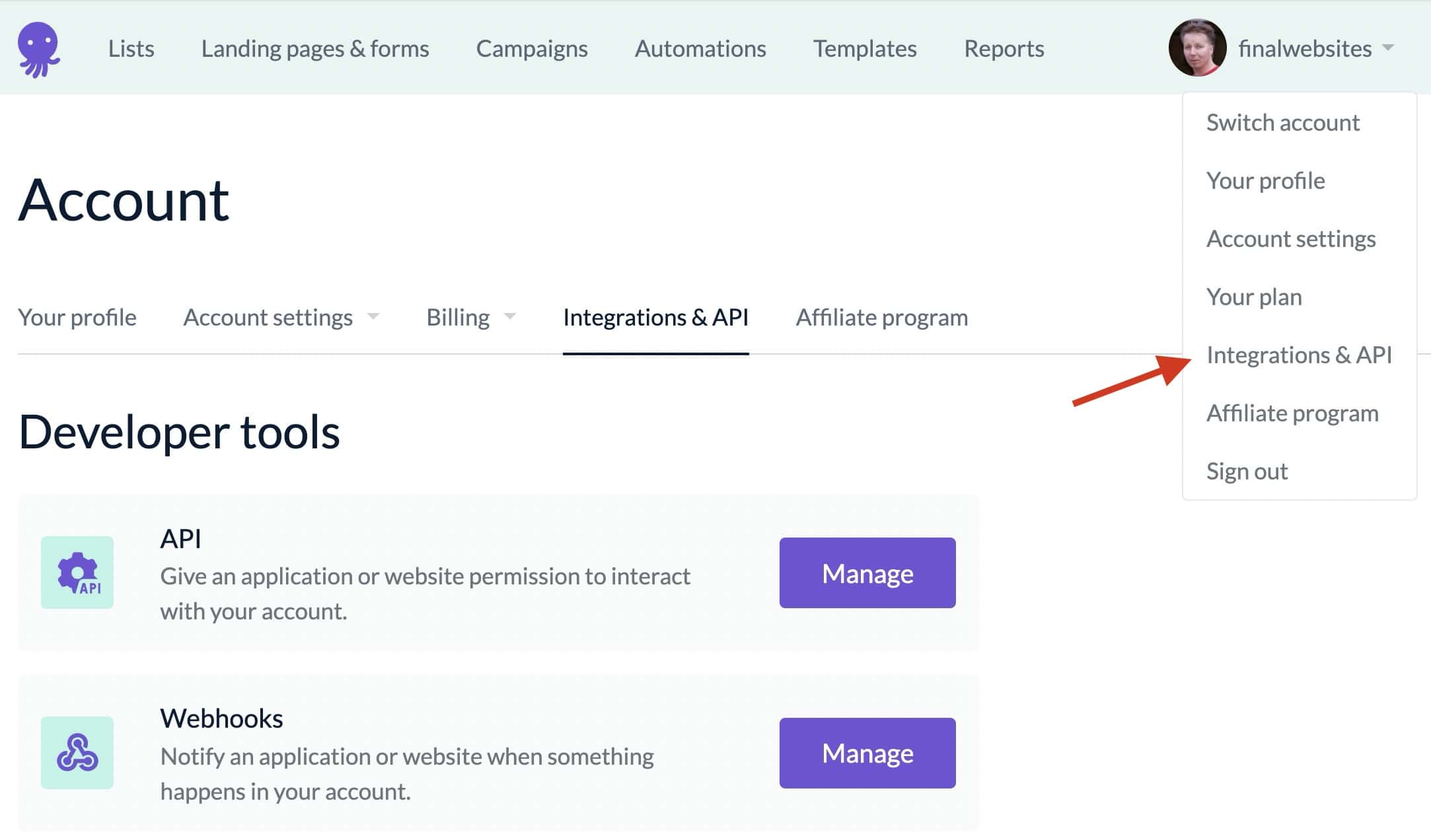
Installeer EmailOctopus voor WooCommerce
De installatie van de WooCommerce integratie voor EmailOctopus verloopt net als een installatie van andere WordPress plugins. De plugin is via de WordPress repository beschikbaar. Gebruik niet de officiéle EmailOctopus plugin, deze heeft namelijk geen integratie voor WooCommerce.
- Installeer de plugin via Plugins > Nieuwe plugin toevoegen. Wanneer je zoekt op “eo4wp” vind je hem gelijk.
- Activeer de plugin en ga dan Instelling > EmailOctopus Integration
- Enter hier je EmailOctopus API key. Deze key kan je aanmaken in EmailOctopus via het menu item “Integrations & API”.
- Sla de API key op en ga dan naar WooCommerce > Instellingen > Integraties > EmailOctopus.
- Kies hier de mailinglijst die je wil gebruiken en de positie waar je de inschrijfbox voor je nieuwsbrief wil plaatsen.
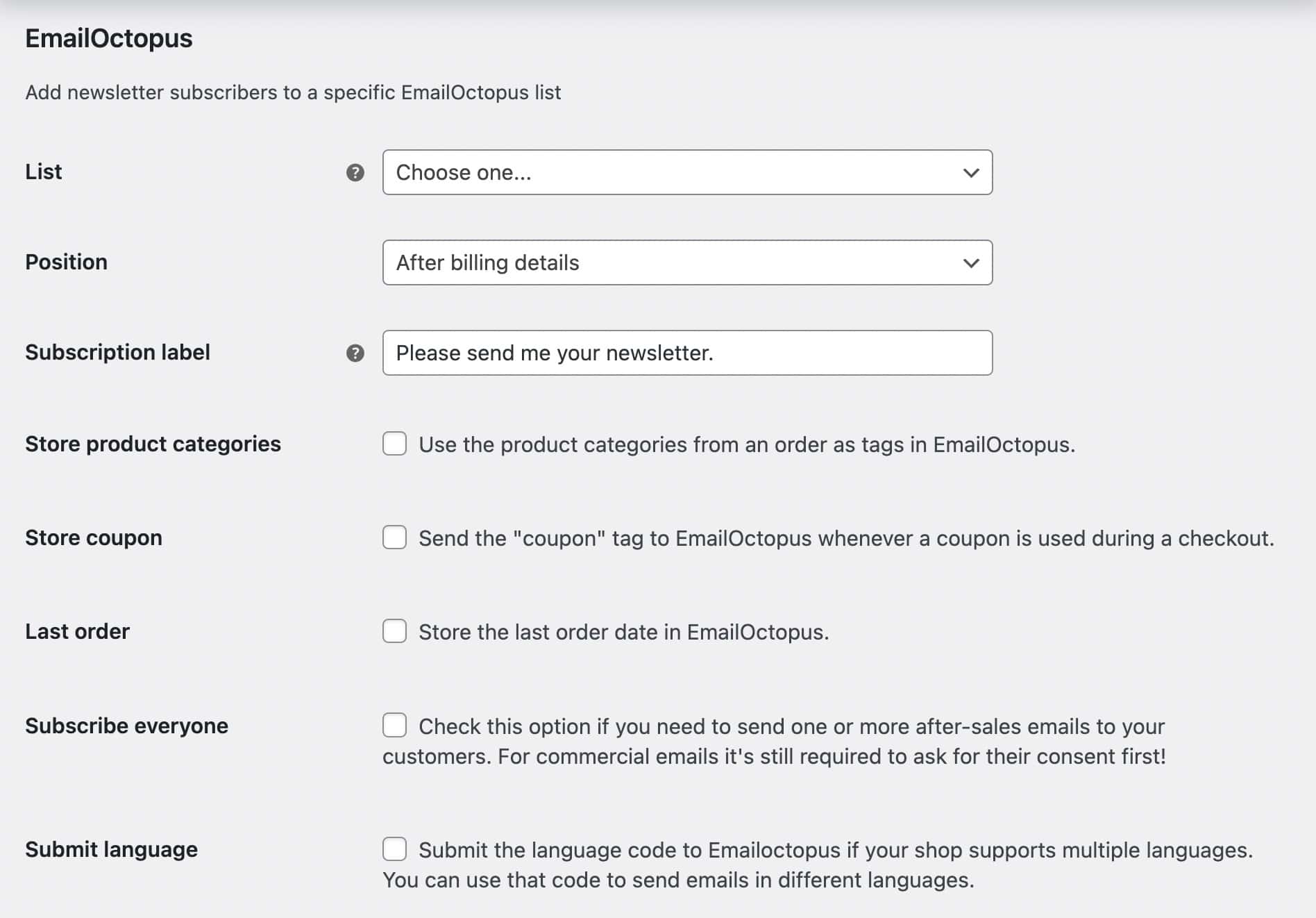
Kijk ook even naar de andere opties. Met de optie “Subscribe everyone” is het mogelijk om alle klanten (zonder toestemming) in EmailOctopus op te slaan. Deze klantgegevens kan je dan gebruiken om after-sales berichten te versturen. Bijvoorbeeld met een automation waarmee je e-mails verstuurt om klanten te vragen of zijn een review willen plaatsen.
Bekijk hier de volledige EmailOctopus plugin handleiding (in het Engels).